网页制作经典问题汇总超经典不看者后悔Word下载.docx
《网页制作经典问题汇总超经典不看者后悔Word下载.docx》由会员分享,可在线阅读,更多相关《网页制作经典问题汇总超经典不看者后悔Word下载.docx(11页珍藏版)》请在冰豆网上搜索。
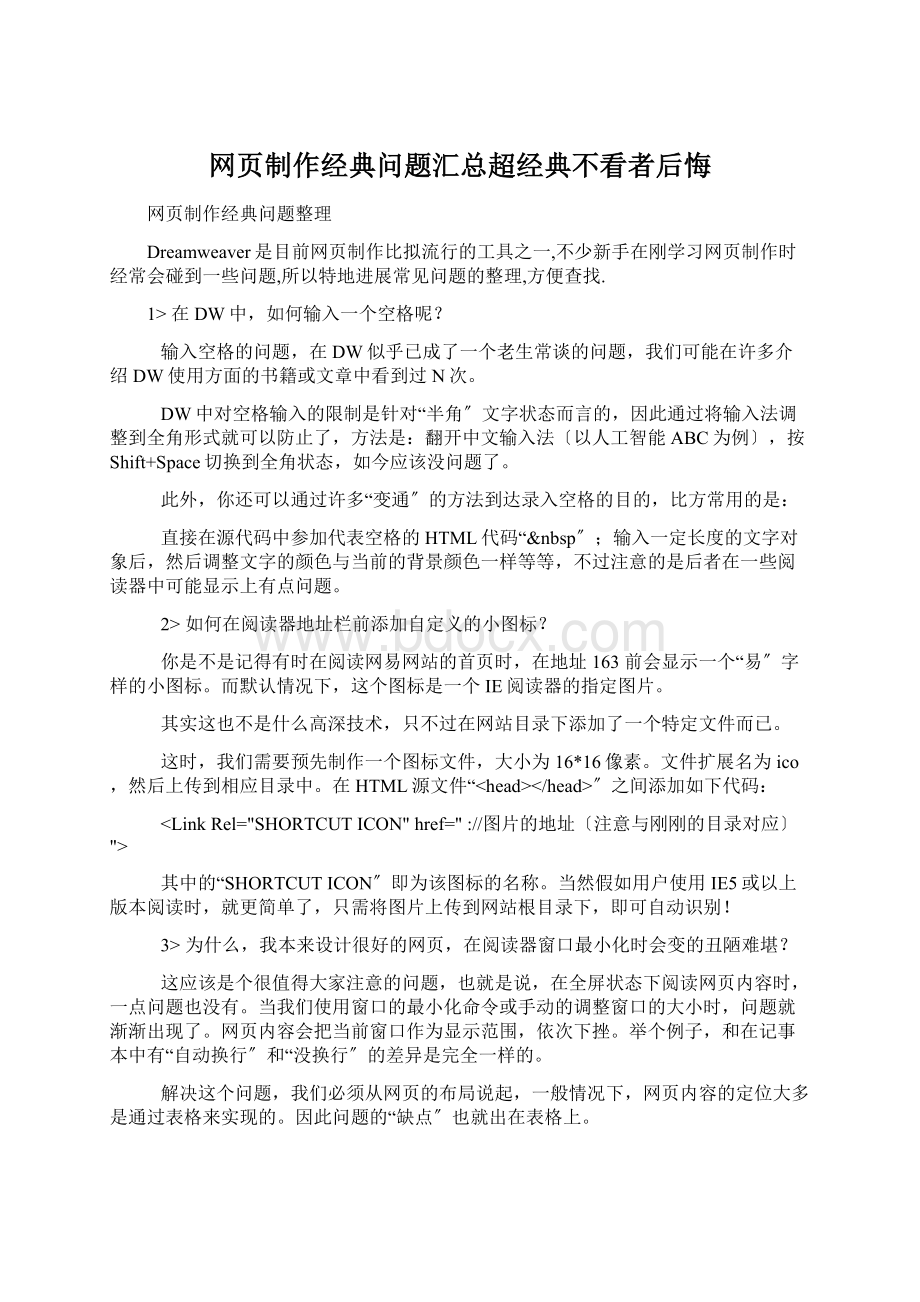
3>
为什么,我本来设计很好的网页,在阅读器窗口最小化时会变的丑陋难堪?
这应该是个很值得大家注意的问题,也就是说,在全屏状态下阅读网页内容时,一点问题也没有。
当我们使用窗口的最小化命令或手动的调整窗口的大小时,问题就渐渐出现了。
网页内容会把当前窗口作为显示范围,依次下挫。
举个例子,和在记事本中有“自动换行〞和“没换行〞的差异是完全一样的。
解决这个问题,我们必须从网页的布局说起,一般情况下,网页内容的定位大多是通过表格来实现的。
因此问题的“缺点〞也就出在表格上。
你可能已经注意到了,在表格的高宽设定选择上提供了两种不同的类型,百分比和像素。
其中百分比的使用将会产生前面说到的那个缺点,将其全部更正为Pixels单位的实际大小就可以了。
4>
如何改变网页显示时,最顶部的提示信息?
阅读网页时,顶部的提示信息往往代表了网页内容的关键所在,有助于访问者提早理解网页内容。
在DW4前,没有在功能上直接提供该操作,我们往往通过在源代码中应用“title〞属性来完成。
进入DW4就简单多了。
直接在编辑窗口最上方的“title〞输入框内键入所需要的文字信息即可。
5>
怎么样,才能为图片添加指定颜色的边框?
对于没有边框的图片而言,直接插入到网页中,在显示效果上是相当差的。
记得在微软的FP中要给图片添加满意的边框还是相当费事的。
不过在DW中就显得容易多了,因为这里有一个“Border〞属性,可以让你直接设置边框的宽度。
宽度设好了,你一定会问,颜色呢?
面板上并没有提供颜色的选择呀!
呵呵,其实这里有一个技巧问题,用鼠标选择图片对象,注意不是点击选中,而是拖动选择。
象设定文字颜色一样进展就可以了。
6>
如何添加图片及链接文字的提示信息?
在我们阅读网页时,当鼠标停留在图片对象或链接上时,在鼠标的右下有时会出现一个提示信息框。
对目的进展一定的注释说明。
在一些场合,它的作用是很重要的。
下面先看看图片提示信息的添加,选中图片对象,在属性面板里你会发现有个“Alt〞输入框。
默认情况下,该输入框是空白的。
在这里录入需要的提示内容就可以了。
那么链接提示的制作就没这么简单了。
因为DW中没有直接提供该功能,因此我们需要通过添加HTML代码来实现。
在<
ahref=“〞>
中添加“title〞属性。
title=提示内容即可。
7>
如何把自己的ZIP或其他类型的文件供别人下载?
在不少初级网页制作者看来,好象通过鼠标单击完成下载是件很"
神秘"
的事,实际上远非如此.在DW中但凡不被阅读器识别的格式文件(HTM,HTML,ASP,PHP.PERL,SHTML等以外的)作为链接目的时,默认的操作都是下载.
这时你只需要,把要阅读者下载的文件名写好,然后制作一个到目的文件的链接.注意目录一定不要搞错.
8>
怎样才可以保证网页中文字不跟随阅读器字体大小设置而变动?
大家都知道,在IE阅读器的功能设置中,有一个可以自由设置窗口内容字体大小的功能,这样由于不同访问者的习惯问题,呈如今他们面前的网页有时也会不同。
比方你可能本来设计时用的是2号字体,结果由于用户对阅读器的额外设定,变的更大了,这时显示效果上就出问题了。
那么解决的方法就是将网页内容定性的强迫在某个适宜的大小上。
即不容许他变化。
通过CSS款式表对字体进展强迫性控制就可以实现这个要求了。
9>
以新窗口的形式翻开目的链接?
以新窗口翻开,顾名思义,也就是在不覆盖当前窗口的前提下,另外翻开一个阅读器窗口。
你可以直接在连接代码中<
ahref="
"
>
参加“Target=_blank〞。
假如你的HTML比拟差的话,在DW属性面板上同样提供了这个设置,当你在Link输入框中键入WWW网址时,后面的Target下拉框同时也被激活了。
选择最上的“blank〞就可以了。
10>
如何让网页载入时,象许多商业网站那样,弹出一个广告窗口
这在不少大型商业网站中,是时常见到的。
在DW中可以轻松通过Behavior行为实现。
既然是载入时,我们可以把整个网页内容视为事件对象。
在DW编辑窗口中鼠标点击左下角的“<
body>
〞标签,这时你能注意到全部网页内容已经选中了。
单击“快速启动板〞中的“Behavior〞按钮,进入行为面板,选择“OpenBrowseWindow〞项,这时你还可以对窗口款式进展自定义,比方大小,工具按钮的保存等等。
另外还有一点就是别忘了对应的事件是“Onload〞.
11>
我的快速启动板中没有"
Timelines"
,怎么办?
DW从晋级到4版本后,在快速启动板中增添了几个新的工程,比方Assets等等。
这时原来在上面的Timelins〔时间线〕按钮被挤了下去。
当然假如你急于如今就使用它的话,仍然可以通过菜单“Windows〞-“Timelines〞找到。
不过毕竟不如放在启动板中方便,这时我们能通过设置把它添加进来!
“Edit〞-“Preference〞进入窗口,在左边的工程列表中选择“panels〞〔面板〕,单击上面的“+〞号按钮,从下拉列表中选择“Timelines〞。
这时时间线已经自动添加到当前的“ShowinLauncher〞列表内容里,OK。
更改后的“Launcher〞面板
同时你还可以根据自己的需要自由的选择面板中出现的按钮选项,以进步工作效率。
12>
作一个网页让它可以每隔5分钟自动刷新一次,如何实现?
上网阅读时,我们经常会遇到一些网页。
在隔一段时间没有响应时,它会自动刷新一次。
除了可以起到提醒访问者的目的外,当新的刷新地址不是当前URL时,实现的就是自动跳转的功能。
无论是重复刷新,还是自动跳转。
在网页设计中,都是相当实用的操作。
下面我们来介绍下它们的制作方法。
选择DW“Object〞面板的“Head〞局部,注意默认情况下,显示的是Common的“内容〞。
单击上面的“Refresh〞按钮,其中“Delay〞输入框中键入刷新延迟的时间〔单位:
秒〕,“Action〞为刷新指定的目的URL。
因为如今是刷新当前页面,直接选单项选择项“RefreshThisDocument〞即可。
13>
如何定义网页的关键字〔Keyname〕?
当用户使用搜索引擎search适宜内容的网页时,关键字起着一个不容无视的作用。
大多的搜索效劳器会每隔一段时间自动探测网络中是否有新网页产生,并把他们按关键字进展记录,以方便用户查询。
你当然想让你的网页出如今搜索引擎的查询返回列表中了,这时关键字的定义就尤为重要了。
同样在“Head〞面板局部,单击“Keywords〞按钮,录入需要逐个定义的关键字即可,注意每个关键字以“;
〞号隔开,数目没有限制。
14>
如何在编辑窗口中,隐藏一些不必要的标签?
当用户在网页中插入了太多的不可见元素时,在编辑窗口的最上面就会显示一排相应的标示标签,用来方便用户随时能找到它们。
虽然这些标签本身并不影响阅读器里的显示效果,但多了以后,往往使网页内容不得不错位,从而一定程度上阻碍网页视觉上的调整,那么怎么样才能把这些东东去掉呢?
进入“Preperence〞面板,列表中选择“InvisibelElements〞,勾掉你不想显示的工程前的“对号〞即可,比方Scripts等
15>
安排不支持“框架〞的阅读器的显示内容?
我们知道,目前的阅读器类型很多,因此我们设计网页时最先考虑到的往往是“这个东西是不是在不同的阅读器中都能显示好呢?
〞。
框架就是一个例子!
不过防止开这点,很简单,你只需要在源代码中参加下面的内容就可以了。
<
BODY>
noframes>
---本网页中包含有框架构造,假如您不能正常显示的话,请下载新的阅读器版本或更换主流阅读器---<
/noframes>
/BODY>
16>
如何防止别人把你的网页放在框架中?
一些存心不良的人,经常偷着窃取别人的劳动成果,比方把别人精心制作的网页以子页的形式放到自己的框架中。
那么怎样防止自己的网页内容被“盗用〞呢?
你只需要在网页源代码的<
之间参加以下代码内容:
scriptlanguage=“javascript〞>
!
--
if(self!
=top){top.location=self.location;
}
-->
/script>
17>
怎样参加注释内容?
注释内容,顾名思义只是作为说明内容出现的,因此在阅读时不会出如今网页中。
它的作用是对某些重要或复杂代码进展必要的标示,以更方便快捷的找到。
进入“Object〞面板的“Invisibel〞局部〔即不可见元素〕,选择插入“Comment〞按钮,
在“Comment〞中键入必要的信息。
这时假如你返回到源代码中,会看到这些操作添加的不过是下面格式的一段代码:
!
--这是需要填写的注释内容-->
18>
程度线,为什么不能设置颜色?
在DW中,当通过菜单“Insert〞-“HorizonalRule〞插入程度线时,在属性面板中你会发现并没有提供关于程度线颜色的设置,因为最早NC中不支持标签<
hr>
〔程度线的HTML代码〕的COLOR属性,所以DW也没有关于它的设置。
看来需要的话,我们只能直接进入源文件更改了。
hrcolor="
对应颜色的代码"
19>
如何设置可以关闭当前窗口的功能?
这里我们可以先输入用来标示的文字“关闭窗口〞,用鼠标拖动选中它,在“Link〞输入框中键入“/〞,同时切入源代码窗口,在链接代码中键入该事件-onclick=“javascript:
window.close();
returnfalse;
完好的代码为:
ahref=“/〞onclick=“javascript:
〞>
关闭窗口<
/a>
当然你也可以将文字“关闭窗口〞换成其他的对象,比方图片,按钮等等!
20>
定时自动关闭的窗口又是怎样的呢?
上面提到了个关闭窗口的功能,那么如今的自动关闭又是怎么实现的呢?
在源代码<
后参加下面的代码:
scriptLANGUAGE=“javascript〞>
setTimeout('
'
10000);
其中的setTimeout是一个用来设定延迟时间的函数,这里10000表示10秒钟
21>
如何更改阅读器中鼠标的"
形状"
?
一般情况下,鼠标在阅读器中以“箭头〞的款式出现,那么我们能不能把它更改为自己喜欢的其他款式类型呢?
改变鼠标形状在DW中是通过“CSS款式表〞来实现的。
菜单“文字〔Text〕〞-“CSS款式表〔CSSstyle〕〞-“Editstylesheet〞,弹出款式表的编辑窗口,也可以单击快速启动板中的CSSstyle按钮找到,单击“New〞按钮,选择默认的“Makecustomstyle〞,同时在下面的Define中使该款式只应用到当前网页文档,“Thisdocumentonly〞。
在“款式定义〞窗口的左边列表项中选择“Extensing〞〔扩展项〕,相应右边设置
在“Cursor〞〔鼠标〕中,下拉选择适宜的形状即可,确定后返回,按F12在阅读器中观察效果,不满意的话,还可以对款式进展修改。
22>
如何去除掉链接文字下面的下划线?
在我们完成链接制作后,链接文字内容往往被自动在下面添加一条下划线,用来标示该内容包含超级链接。
当一个网页中链接比拟多时,就显得有些杂乱的感觉了,其实我们可以很方便的把它去掉。
同样进入“Editstylesheet〞窗口,单击“New〞确立新款式,这里的Type〔类型〕中,需要选择的是“RedefineHTMLTag〞,同时在详细的标记Tag中选中代表超级链接的“a〞,单击OK。
编辑该款式,左边列表中选“Type〞,勾取“Decoration〞〔修饰〕中的“None〞复选框,这时所有网页中的链接文字下划线都被去除掉了。
23>
怎样让鼠标在链接文字上方“悬停〞时,产生变色,变形等效果?
访问网站时,我们遇到的最平常不过的一种效果就是“鼠标悬停响应〞了,所谓的“鼠标悬停响应〞表如今链接文字上,就包括改变颜色,修饰效果〔下划线,中划线〕等多种选择。
由于这种效果很好的起到了对目的内容的强调作用,因此无论是个人网站还是一些大的商业网站〔如新浪,搜狐,网易等〕都有应用。
在上个问题中,你已经知道了去除掉链接下划线的方法,这里不再赘述。
下面的问题将是如何添加鼠标响应事件的过程。
同样进入“Editstylesheet〞窗口,单击“New〞确立新款式,不同的是如今的Type类型中选择最后的一项-“UseCSSselector〞,“Selector〞选单中选择“a:
hover〞 OK,进入编辑款式窗口,设定“Type〞项中的文字颜色为“红色〞,当然你还可以添加鼠标悬停时出现下划线的效果。
24>
如何让网页的背景图片不跟随内容滚动?
背景图片是很多网页设计者经常添加的东西,当网页内容超出一屏时,拉动滚动条背景图片会与内容相对静止的一起滚动,那么能否锁定背景不跟随滚动呢?
当然可以进入“Editstylesheet〞窗口,单击“New〞确立新款式,在TYpe中选择“RedefineHTMLTag〞,同时Tag选单项选择中“Body〞,在左边列表中选择“Background〞。
设定“Attachment〞〔附件〕为“fixed〞。
其中scroll代表默认使用的滚动显示。
25>
背景音乐你一定知道吧,怎么添加呢?
在微软的网页工具-Frontpage中,有关于背景音乐的设置功能,那么DW显然没有作到这点,因此要使用的话,只能在源代码中手动添加了。
在使用前,提醒大家一点,使用背景音乐一定要注意网页文件的大小,不能顾此失彼。
代码如下:
EMBEDsrc=“music.mid〞autostart=“true〞loop=“2〞width=“80〞height=“30〞>
其中src指定音乐文件的位置,autostart为音乐文件上传后的动作,true表示自动开场播放,false不播放〔默认值〕。
27>
如何自动参加网页更改后的日期?
只需要在源文件<
/body>
之间添加如下代码即可。
ScriptLanguage=“javascript〞>
document.write(“LastUpdated:
〞+document.lastModified);
/Script>
在阅读器中的显示款式为:
“LastUpdated:
2001/8/19〞
28>
怎样控制弹出POPUP信息?
有时,当我们点击链接时,会出现一些着重性说明的提示信息,也就是弹出信息。
比方当某个链接还没有完成目的内容页的制作时,就可以应用POPUP信息解释一下。
在网页中适宜位置输入链接文字,选中,在属性面板中制作链接。
在仍保持选中状态的前提下,单击快速启动板中的“Behavior〞按钮,
点击左上的“+〞号,从列表中选中“Popunmessage〞,在随后的窗口中输入需要提示的信息,
设定该动作的鼠标事件〔Events〕为点击〔onclick〕。
在阅读器中预览效果如下
29>
隐藏阅读器中状态栏的URL地址信息的方法?
阅读网页,当鼠标停留在链接上方时,在下面的状态栏中会自动显示该链接目的地址,考虑到平安方面的问题,有时我们需要把它重置为“零〞,即设为空白。
如今只需要在链接代码中作些手脚就可以实现了,
ahref=:
//webjxonMouseOver="
window.status='
none'
;
returntrue"
网页教学网<
/a>
30>
如何改变状态栏里的提示文字?
默认情况下,当网页被载入时,在状态栏里将显示该网页的地址等信息。
想不想让它变的更有魅力呢?
在DW“Behavior〞行为板中,单击“+〞号选择“SetTextSet〞下的“TextOfStatusBar〞选项,在“SetTextofStatusBar〞窗口中输入类似“欢送你光临本网站--网管留言〞等Message信息。
31>
如何建立电子邮件的表单处理方式?
表单应该是网页交互功能中必不可少的元素,表单的功能缘于信息的交互,因此表单的处理往往涉及到网络高级编程语言的使用,你或许说,哇!
我不会编程呀!
没关系,其实对于一些简单的表单内容处理靠电子邮件也可以实现。
先看下面的代码:
formname="
content"
method="
post"
action="
需要使用的处理程序"
/form>
上面是一个典型的表单的HTML源代码,其中METHOD决定采用方式,包括POST和GET两种。
ACTION也就是咱们上面说的处理程序,一般可通过ASP/PHP/CGI实现。
那么用电子邮件怎么实现呢?
action=mailto:
XXX@163,这样当点击提交按钮后,就会弹出一个提示窗口,单击“确定〞表单内容会发送到指定的邮箱中。
32>
怎样制作标准的电子邮件链接?
所谓的“电子邮件链接〞即是当我们点击它时,阅读器会自动调用默认使用的邮件客户端程蚍⑺偷缱佑始?
/P>
输入“有问题MAILME〞字样,鼠标拖拉选中,切换到属性面板,在LINK输入框中键入如下命令:
Mailto:
XXX@163?
Subject=网友来信&
bc=其他电子邮件地址&
bcc=其他电子邮件地址。
其中Mailto为邮件链接的协议,Subject为邮件的标题,bc是同时抄送的邮件地址,bcc代表的也就是暗送了。
33>
如何制作“空链接〞?
空链接也就是,没有链接对象的链接,在空链接中,目的URL是用“#〞来表示的。
也就是说制作链接时,只要在属性板的LINK输入框中录入#标记,它就是个空链接了。
空链接的出现涉及到多方面的因素,比方一些没有定期完成的页面,又为了保持页面显示上的一致〔链接款式与普通文字款式的不同〕,就可以使用它了。
34>
点击空链接时,页面往往重置到页首端,如何处理?
在阅读器里,当我们点击空链接时,它会自动将当前页面重置到首端,从而影响用户正常的阅读内容,我们当然希望它能保持不动了。
这时,你可以用代码“javascript:
void(null)〞代替原来的“#〞标记,回头看看,这个问题已经解决了。
35>
如何定制可自由在页面内跳转的链接?
假如你经常在网上订阅一些免费的电子杂志,一定对这种“标签链接〞不生疏了,通过一个类似目录的列表,可方便的跳转到页面内的任何局部,无疑它的使用是专门为“超长内容〞网页设计的。
先确定链接指向的位置,即屏幕跳转后停留的位置。
进入“Object〞面板的“Invisibles〞局部,选中目的文本,单击“InsertNamedAnchor〞按钮,在“AnchorName〞中键入标签名称,OK,这时在文本下面会自动出现红色虚线以区别开普通的文本内容,注意它们在阅读器中不会出现。
然后就可以制作链接了,在属性板的LINK输入框录入“#nchorName〔刚刚的名字〕〞。
当然假如你想指向另外一页中的某个位置,也是可以的,把这个小尾巴放过去就行了。
36>
同时在一个图片上,作很多个链接,怎么办?
这个问题也就是我们平常说的“图片热点〞〔ImageHOT〕了,当然在DW里还有另外一个名字叫“图象热区域〞。
选中图片,这时在属性面板左下的位置,有一个“Map〞工具栏,其右边是三个用来圈定不同区域的按钮,以其中的矩形工具为例,选中后,鼠标停留在图片上会以一种“+〞的形状显示出来,代表可以左右拖拉,完成后依次你可以完成多个热点区域的链接制作。
注意各区域不可重叠。
37>
怎样制作可以响应鼠标事件的翻转图片?
在许多网页中,我们经常会看到一些栏目的题,当鼠标滑过时,能变成另外的样子。
其实它们中很多是通过两张不同的图片来实现的,也就是所谓的“翻转图片〞效果。
当然首先你要提早准备两张大小完全一样的图片,以确保翻转时不会有什么视觉上的不适,单击“Object〞面板上的“RolloverImage〞 弹出“翻转图片设置〞窗口,分别单击“Browse〞按ト范ā癘riginalimage〞和“Rolloverimage〞的地址,注意一定要选中下面的“PreloadRolloverimage〞复选框,否那么在鼠标滑过的瞬间,会产生一定的下载延迟而影响效果。
38>
如何制作“漫天飞舞〞的图片?
在许多大型商业网站的首页中,你经常会看到不少来回飘来飘去的广告图片,点击后可以链接到指定的地址,在DW中这点是通过Timelines来实现的。
首先在网页中插入目的图片,同时选中它,单击快速启动板中的“Timelins〞按钮进入“时间线〞窗口,在时间轴1frame的位置鼠标右击,选择“AddObject〞,这时时间轴上会出现一兰色色条〔默认1-15frame〕,将镜头停在15frame处,同时挪动页面内图片到运动的终点位置。
如今一个简单的运动动画已经完成了,你可以通过在中间添加keyframe的方法调整途径的曲折度。
单击上方的右箭头按钮预览效果。
39>
怎样制作在页面中“静态悬浮〞的图